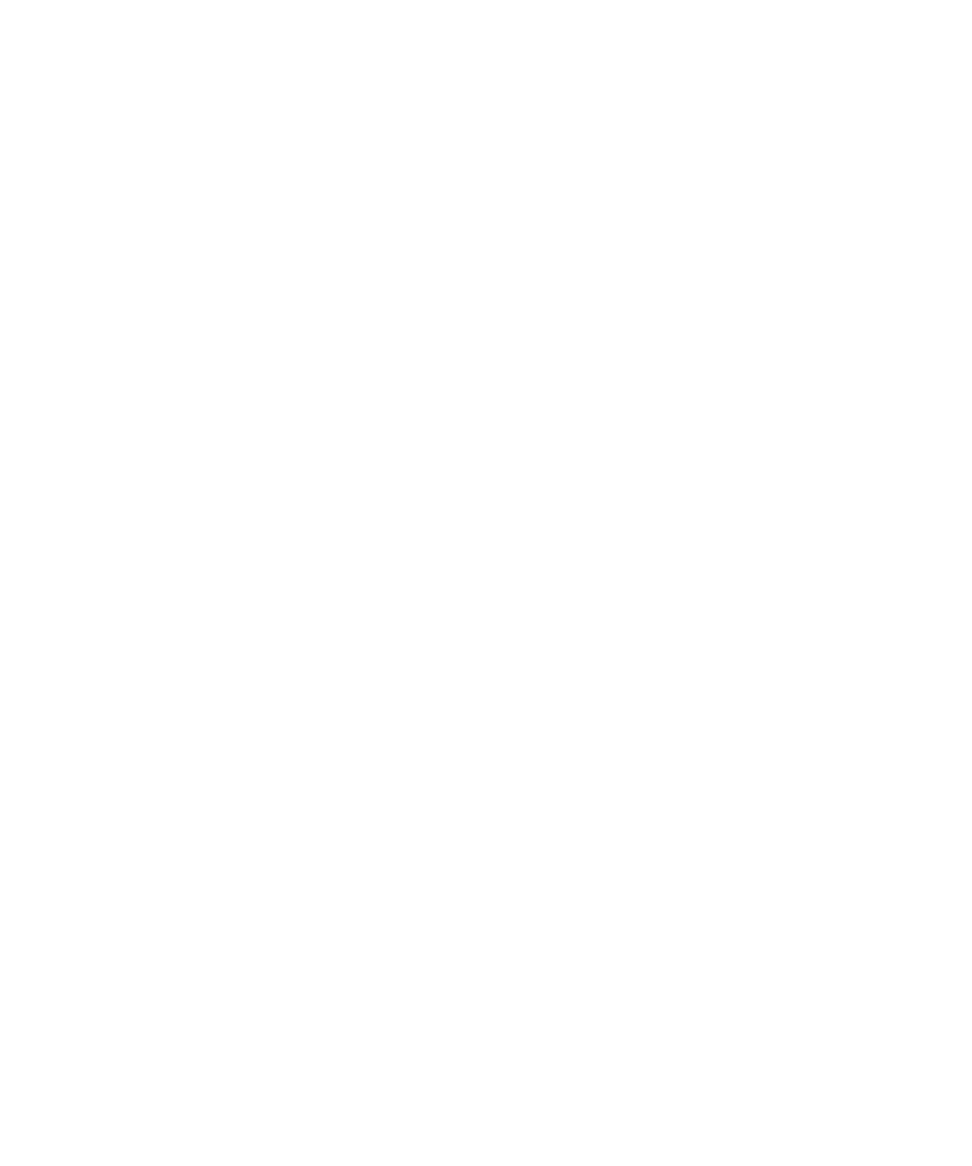
การตั้งคา VPN
คุณสมบัตินี้อาจไมไดรับการสนับสนุน ทั้งนี้ขึ้นอยูกับตัวเลือกที่ผูดูแลระบบตั้งคาใหคุณ
เกี่ยวกับโปรไฟล VPN
โปรไฟล VPN มีขอมูลที่คุณจำเปนตองใชในการล็อกอินเขา VPN หากคุณมีอุปกรณ BlackBerry® ที่เปดใชงาน Wi-Fi® และหากหนวยงานของคุณใช VPN เพื่อควบคุมการเขาถึงเครือขาย คุณอาจ
สามารถล็อกอินเขาสู VPN และเขาถึงเครือขายของหนวยงานไดโดยใชเครือขาย Wi-Fi คุณอาจจะมีโปรไฟล VPN มากกวาหนึ่งโปรไฟลบนอุปกรณของคุณ ทั้งนี้ขึ้นอยูกับหนวยงานของคุณ สำหรับ
ขอมูลเพิ่มเติมเกี่ยวกับโปรไฟล VPN ติดตอผูดูแลระบบของคุณ
สิ่งที่ตองทำกอน: การล็อกอินเขา VPN
•
บัญชีอีเมลของคุณตองใช BlackBerry® Enterprise Server ที่สนับสนุนคุณสมบัตินี้ สำหรับขอมูลเพิ่มเติม ติดตอผูดูแลระบบของคุณ
•
หากคุณมีอุปกรณ BlackBerry ที่เปดใชงาน Wi-Fi® เครือขาย Wi-Fi ที่อุปกรณของคุณเชื่อมตอตองสนับสนุนการเชื่อมตอกับ VPN สำหรับขอมูลเพิ่มเติม ติดตอผูดูแลระบบของคุณ
•
หากคุณใชโทเค็นของซอฟตแวรทำการล็อกอินเขา VPN โทเค็นของซอฟตแวรตองอยูในอุปกรณของคุณ และขอมูลโทเค็นของซอฟตแวรที่ปรากฏในโปรไฟล VPN ตองถูกตอง
ล็อกอินเขา VPN
1. คลิกไอคอน ตัวเลือก บนหนาจอหลักหรือในโฟลเดอร
2. คลิก ตัวเลือกการรักษาความปลอดภัย
3. คลิก ตัวเลือกการรักษาความปลอดภัยขั้นสูง
4. คลิก VPN
5. เลือกชองทำเครื่องหมาย เปดใชงาน VPN
6. คลิก ล็อกอิน
เปลี่ยนชื่อผูใช และรหัสผานสำหรับโปรไฟล VPN
1. คลิกไอคอน ตัวเลือก บนหนาจอหลักหรือในโฟลเดอร
2. คลิก ตัวเลือกการรักษาความปลอดภัย
3. คลิก ตัวเลือกการรักษาความปลอดภัยขั้นสูง
4. คลิก VPN
5. ไฮไลตโปรไฟล VPN
6. กดปุม เมนู
7. คลิก แกไข
8. พิมพชื่อผูใชใหมในฟลด ชื่อผูใช
9. พิมพรหัสผานใหมในฟลด เปลี่ยนรหัสผาน
10. กดปุม เมนู
11. คลิก บันทึก
คูมือผูใช
การรักษาความปลอดภัย
282
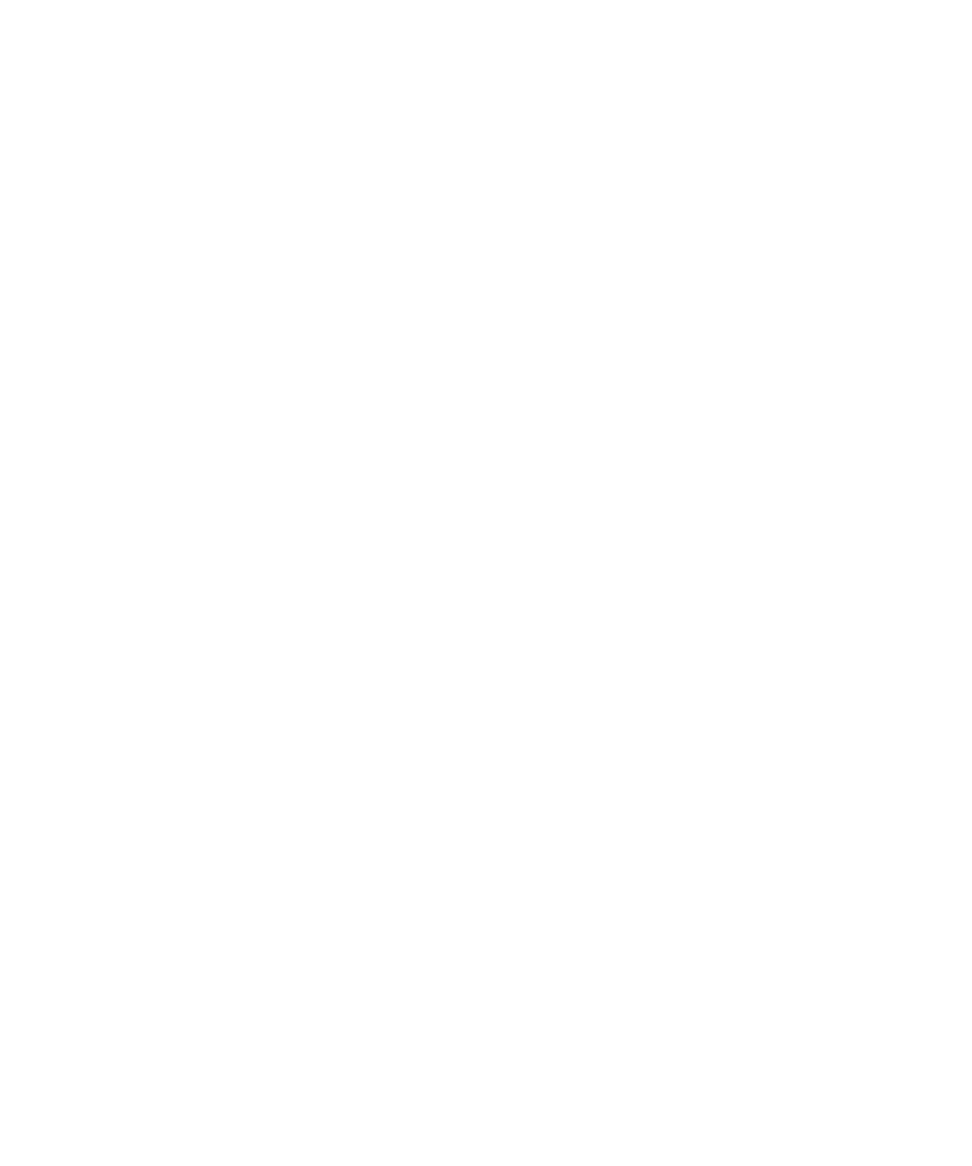
เปลี่ยนโทเค็นของซอฟตแวรสำหรับโปรไฟล VPN
ในการจัดการดำเนินการนี้ ตองมีการติดตั้งโทเค็นของซอฟตแวรที่คุณตองการใชในอุปกรณ BlackBerry® ของคุณ สำหรับขอมูลเพิ่มเติม ติดตอผูดูแลระบบของคุณ
1. คลิกไอคอน ตัวเลือก บนหนาจอหลักหรือในโฟลเดอร
2. คลิก ตัวเลือกการรักษาความปลอดภัย
3. คลิก ตัวเลือกการรักษาความปลอดภัยขั้นสูง
4. คลิก VPN
5. ไฮไลตโปรไฟล VPN
6. กดปุม เมนู
7. คลิก แกไข
8. ตั้งคาฟลด เลขซีเรียลของโทเค็น
9. กดปุม เมนู
10. คลิก บันทึก